不管你是手机还是 联想笔记本系统win7 32位都可以用Wifi无线网络,因此很多家庭都会安装无线路由器,但是无线网络的掉线问题一直是不好解决,Win7 Wifi一段时间就掉线,无法再继续上网,遇到这种情况通常不是网络环境不好,而是Win7系统无线网卡的配置问题。
解决方法如下:
一、因为Win7系统定时地刷新了周围的无线网线,一但无线网卡搜索到附近的无线信号,那么即会出现自动连接那些无线信号,这也就导致了win7 无线网络出现断线问题。
二、所以我们可以在Win7系统开始菜单中,打开运行对话框,然后输入CMD命令,调出命令提示符窗口。
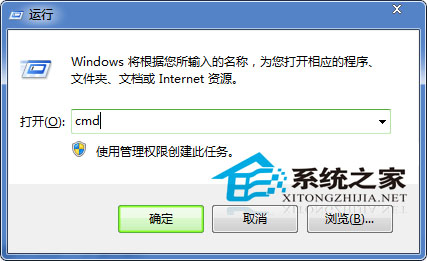
三、接着在命令提示符窗口中,输入netsh wlan set autoconfig enabled=no interface="无线网络连接"命令,再按下回车键即,即系统会弹出“已接在接口无线网络连接上,禁用自动配置”,此时你再来查看Win7系统任务栏处的网络菜单中查找不到其他的无线Wifi。
如果你再开启该无线网络自动配置功能,只需要将no命令修改为yes就行了。
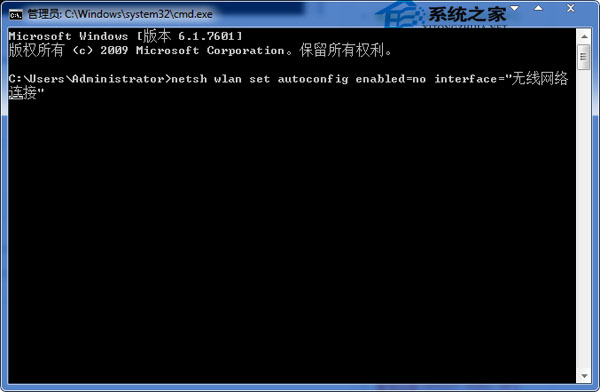
以上就是Win7连接Wifi一段时间后就掉线的解决方法,导致Wifi掉线的问题其实很有很多,可能是信号干扰,可能是路由器问题,也可能是病毒导致或硬件故障等等,但是这些问题都可以很明显的检查出来,如果大家遇到无线网卡配置问题时,就可以对照上面的教程来做处理。更多Windows7教程敬请关注windows 7en官网哦。
Copyright ©2018-2023 www.958358.com 粤ICP备19111771号-7 增值电信业务经营许可证 粤B2-20231006